ベッドに入りながらプロジェクターを使用して映画鑑賞したくて家庭用プロジェクターを色々調べてから購入してみましたのでご紹介しますね。
僕が主に使用するのは、Amazonプライムビデオになるので、Amazonプライムビデオをどのようにしてプロジェクターで視聴することが出来るのかも紹介させてもらいますね。
YouTubeの動画はこちらからご覧ください⇩

家庭用プロジェクター購入条件
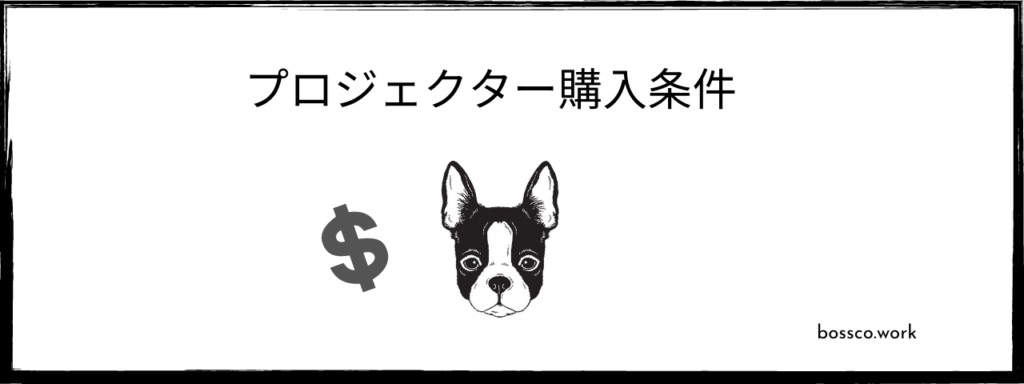
一口に家庭用プロジェクターと言っても様々な種類がありますが、僕が家庭用プロジェクターを購入するにあたり決めていた条件をまとめてみると
・スマホとWi-Fi接続が出来る
・Amazonプライムビデオを視聴できる
・映画鑑賞できる程度の解像度
購入したおススメ家庭用プロジェクター
いろいろと家庭用プロジェクターを検索してみて、予算はかけずに機能を求める僕のわがままな要望を叶えてくれそうな購入した家庭用プロジェクターを紹介させていただきます。
僕が購入した家庭用プロジェクターはこちらのVANKYO/Leisure 470HDプロジェクターになります。
では、こちらを購入した理由をまとめてみると
・Wi-Fi接続可能
・4000ルーメン&1080PフルHD対応
・口コミで高評価
ただ、同じ価格帯で探してみると安い家庭用プロジェクターは他にもあるのですが、Wi-Fi機能や4000ルーメンの数値がありこの価格はお手頃なのかもしれないと感じました。

ルーメン(lm)とはプロジェクターの明るさを表す数値になりますよ~
いくつかの候補と検討して最後の決め手になったのが、口コミでの高評価と口コミにスマホをWi-Fi接続してAmazonプライムビデオが視聴することができたと書いていたので、こちらを購入することにしました。
商品・付属品

・SD/AV/HDMI/USB/VGA などの入力端子を装備
・最大250インチの大画面(推奨の投写距離:3M/90インチ)
・商品サイズ(横22.1 x 奥行16.8 x高さ 8.4 cm ;/約2Kg)
 ▲付属品
▲付属品実際に視聴してみた結果
 ▲昼間(電気点灯時)
▲昼間(電気点灯時)
 ▲昼間(電気消灯時)
▲昼間(電気消灯時)
推奨の投射距離3mで壁に投射してみました。横幅約190㎝×縦約110㎝とかなり大きな画面になります。
投射映像に関しては、やはり電気を点けている状態だと少し見えづらいですが、僕は基本的に使用するのは夜にベッドに入った状態なので支障ありませんが、僕にとって問題点がいくつか発生したので、まとめてみると
・投射場所がない
・設置場所がない
Amazonプライムビデオが視聴できない
Amazonプライムビデオをミラーリングで視聴することが出来ません。
動画を再生すると動画はフリーズして動きません。調べてみるとAmazonプライムビデオなどはアプリ内で視聴制限されているためiPhoneの場合はアップル純正のLightning Digital AVアダプタが必要との事でした。
しかし、それでも視聴出来ませんでした。結論としてはプロジェクターでAmazonプライムビデオを見るにはAmazon FireTVstickの一択になります。

Amazon FireTVstickを使用すると通常通り視聴できますよ~
投射場所がない
ベッドに入りながらながらの視聴なので、初めは天井に投射して視聴していました。
だが、態勢も変えれず天井を見ながら2時間ほど映画を観ることがしんどいことに気付きベッドの枕元からベッドの足元の壁に投射することにしましたが、壁の横幅が足りません。
したがってプロジェクター用のスクリーンは高いのでニトリのロールスクリーンを購入して使用することにしました。
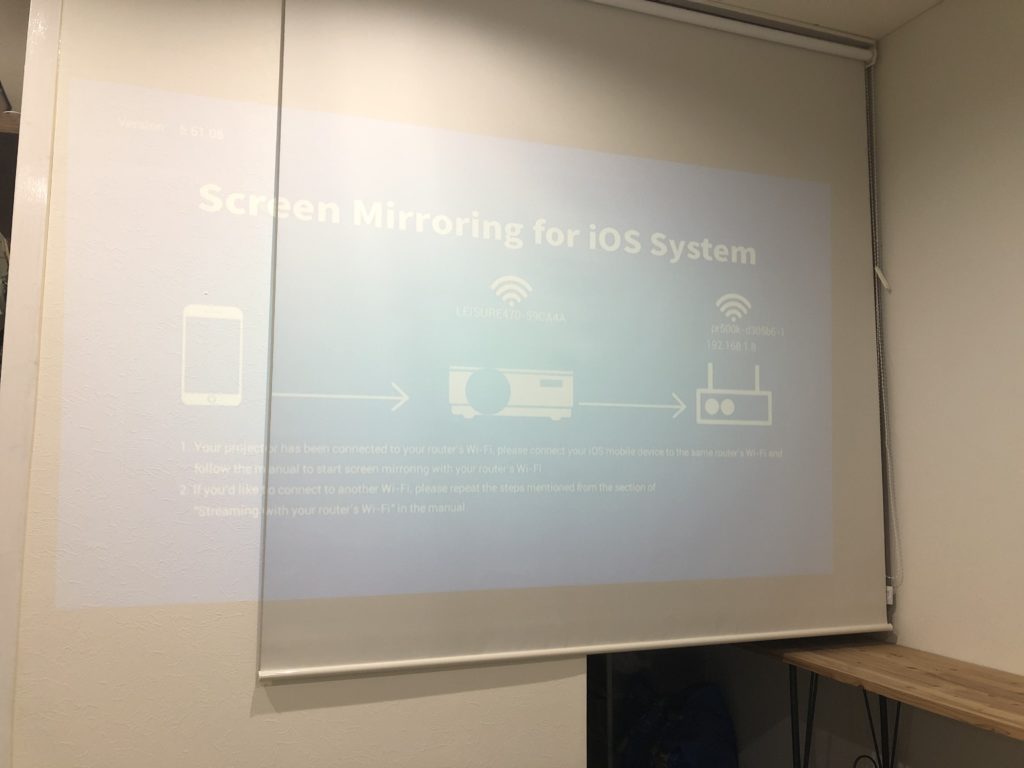 ▲電気点灯時
▲電気点灯時
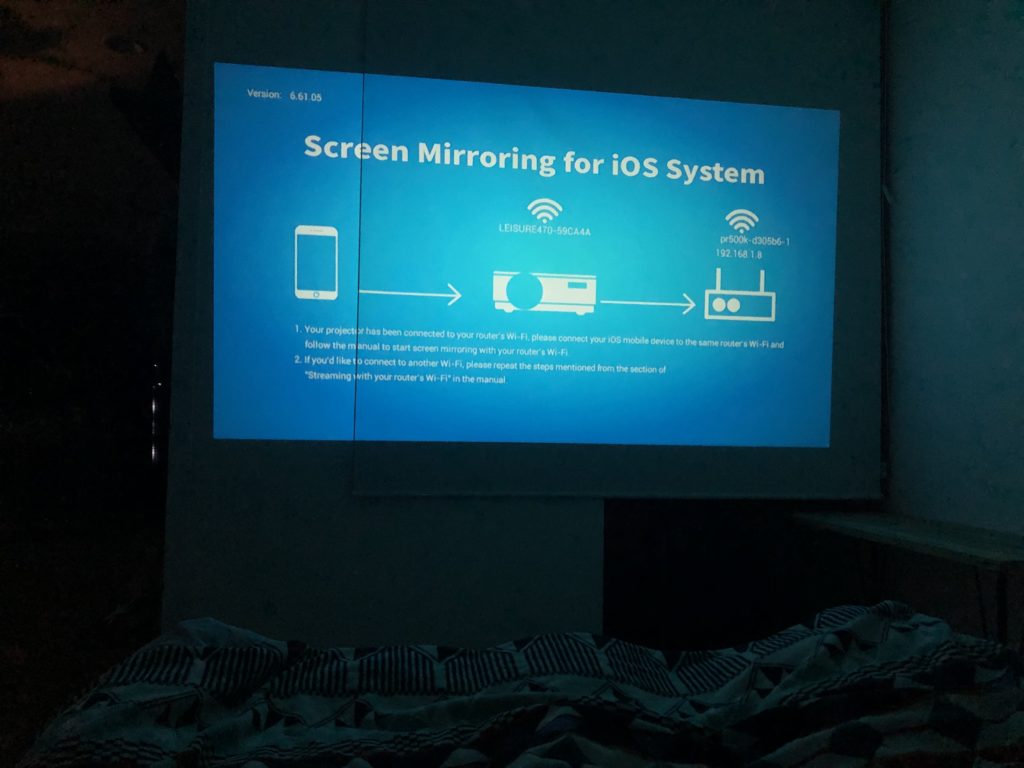 ▲電気消灯時
▲電気消灯時
白い遮光性のロールスクリーンを購入したのですが、映像も綺麗に映るようになりました。
こちらのロールスクリーンなんかは安くていいかもしれませんね。

![]() 出典:日本最大級の品揃え!カーペット・ロールスクリーン・カーテン専門店【びっくりカーペット】
出典:日本最大級の品揃え!カーペット・ロールスクリーン・カーテン専門店【びっくりカーペット】
設置場所がない
本体はベッドヘッドに置いているのですがベッドヘッドの幅よりプロジェクター本体の方が大きいので、設置場所がありません。また、投射位置の正面に置かないと映像が傾き歪んでしまうので、投射したい場所の正面に置いた方がいいですよ。

上下の傾き調整はありますが、左右の傾き調整はないですよ~
この機種は天井付けも出来るのですが、今は視聴する度にテレビからAmazon FireTVstickを抜いてプロジェクターに差しているので天井付けにするとすごく手間になるので、今は得意のDIYで仮で設置台を作って使用しています。

家庭用プロジェクターを購入してみた【まとめ】
こちらのプロジェクターはお値段もお手頃で視聴する分には映像も問題なく視聴できますが、購入前にいくつか確認しておく点がありますので、まとめると
・映像を投射したい場所と設置場所の確認





